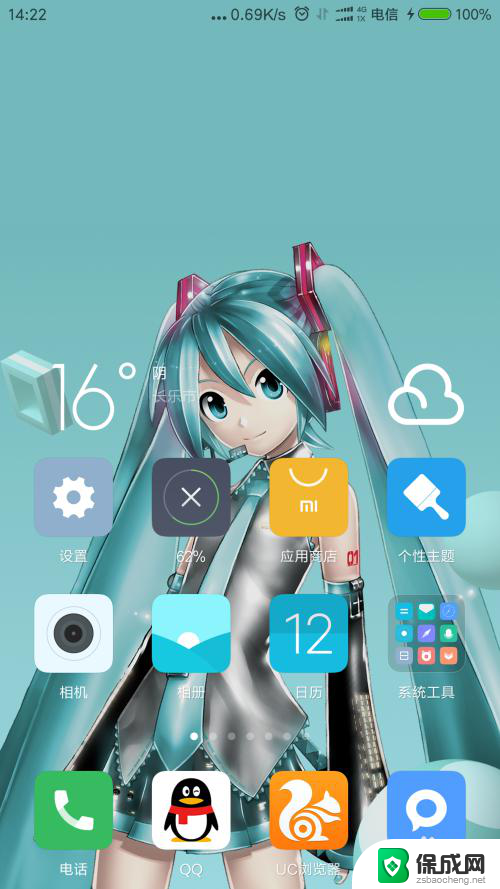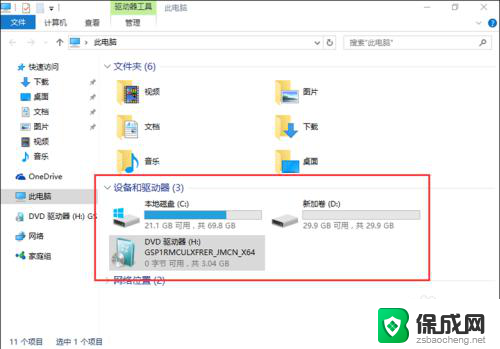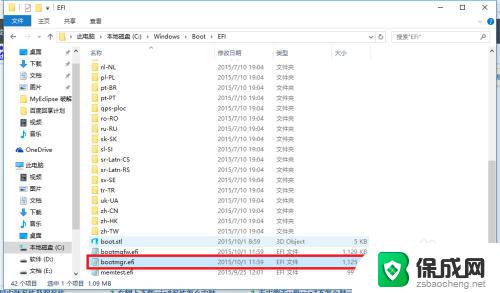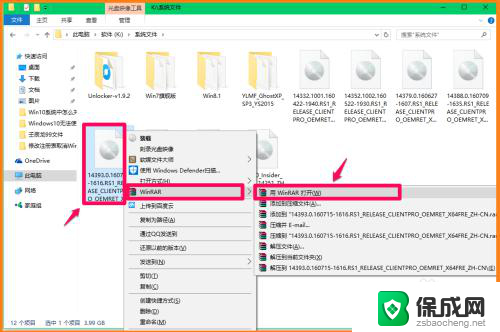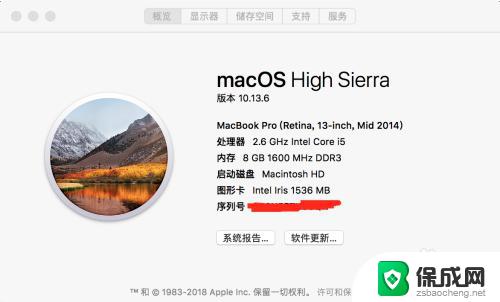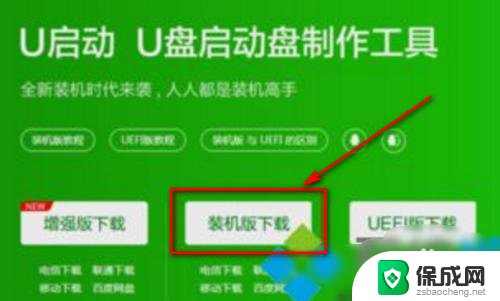如何装windows双系统 电脑如何安装双系统
在现在这个信息技术高度发达的时代,很多人都希望在一台电脑上同时安装多个操作系统,以满足不同需求,而其中最常见的双系统安装方式就是在一台电脑上同时安装Windows和另一个操作系统,比如Linux。双系统安装可以给用户带来诸多便利,比如可以在Windows系统下进行日常办公和娱乐,而在Linux系统下进行开发和研究等。对于很多电脑小白来说,如何装Windows双系统以及电脑如何安装双系统可能会成为一道难题。本文将为大家详细介绍双系统安装的步骤和注意事项,帮助大家轻松搭建自己的双系统电脑。
具体方法:
1.电脑准备至少要有两个磁盘分区,准备好 windows 7 专业版安装文件。
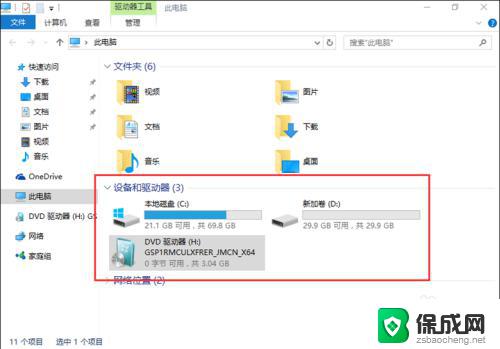
2.双击setup.exe文件,启动windows安装向导。
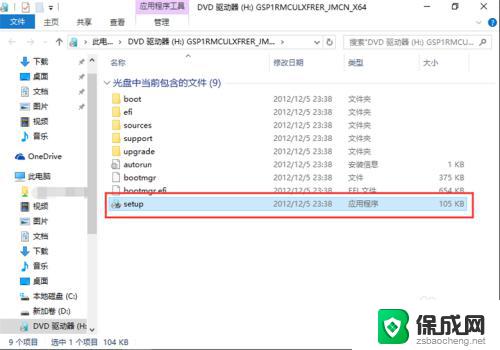
3.点击“现在安装”,开始安装 windows 7 操作系统。
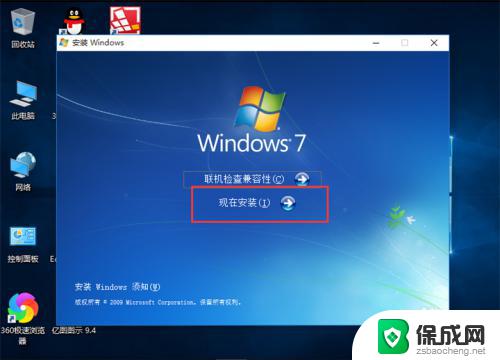
4.在获取安装的重要更新界面,点击“不获取最新安装更新”。
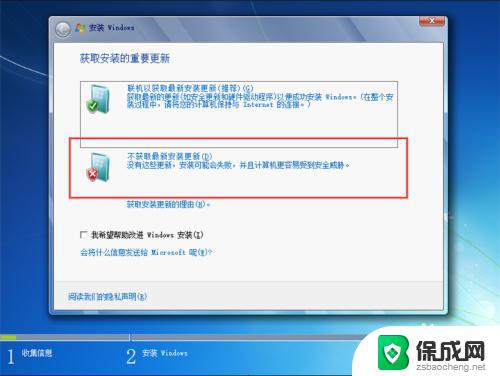
5.在阅读许可条款界面,勾选“我接受许可条款”,点击下一步。
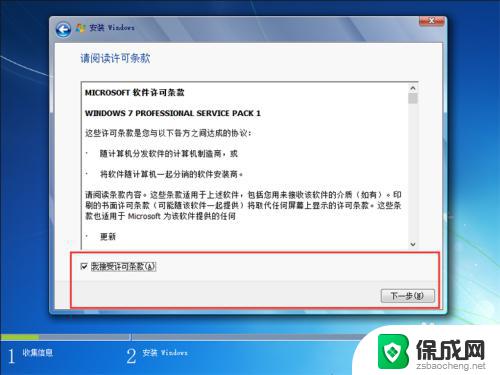
6.在选择安装类型界面,选择安装类型为“自定义(高级)”。注意一定要选择自定义安装。
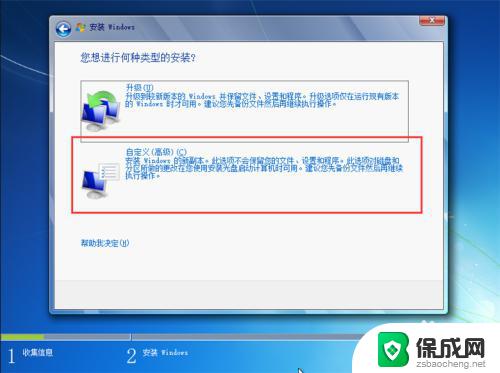
7.在选择安装位置时,要注意不能选择已安装了windows10操作系统的磁盘分区。一定要选择另一个磁盘分区,点击下一步。
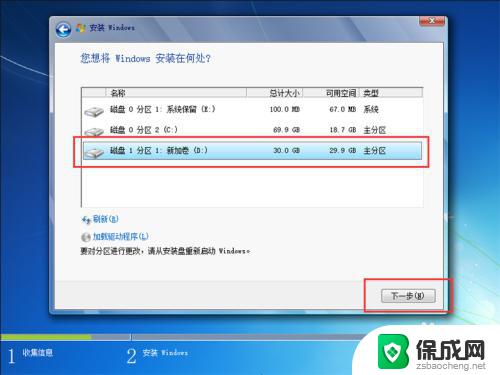
8.耐心等待windows 7自动安装,在安装过程中会自动重启几次,不必理会。
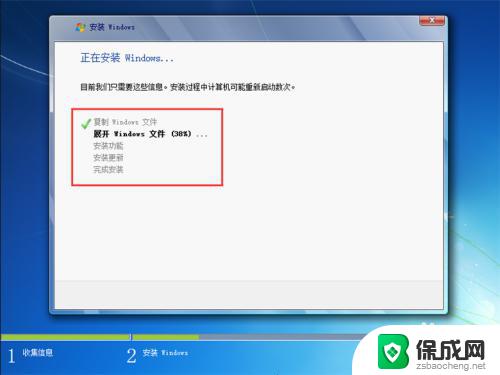
9.windows 7完成安装后,以后启动电脑时。会进入windows启动管理器界面,列出了所有已安装的操作系统,选择其中一个进入即可。
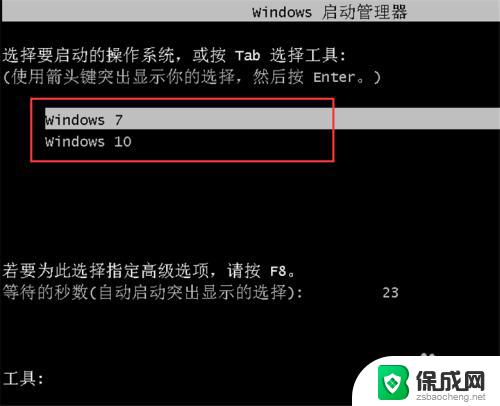
以上就是如何在计算机上安装双重操作系统的全部内容,如果你遇到相同的情况,请参考小编的方法来解决,希望对大家有所帮助。